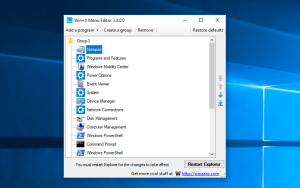Dodajte mrežnu lokaciju ovom računalu u sustavu Windows 10
Windows 10 podržava dodavanje mrežne lokacije u mapu Ovo računalo. Stvorit će se poseban prečac koji će biti vidljiv na ovom računalu zajedno s mapiranim mrežnim pogonima pod "Mrežne lokacije". Može upućivati na web stranicu, FTP poslužitelj ili mrežni dio.
Oglas
Prečac mrežne lokacije na ovom računalu sličan je mapiranom mrežnom pogonu, ali ima niz razlika. Iako bi i mapirani mrežni pogon i prečac Mrežna lokacija upućivali na resurs na vašoj mreži, prečacu neće biti dodijeljeno slovo pogona. Za neke mrežne lokacije od vas će se tražiti da unesete mrežne vjerodajnice svaki put kada se povežete.
Za dodavanje mrežne lokacije ovom računalu u sustavu Windows 10, učinite sljedeće.
- Otvorite ovo računalo u File Exploreru.
- U korisničkom sučelju Ribbon kliknite karticu Računalo. Tamo ćete pronaći naredbu Dodajte mrežnu lokaciju. Kliknite ga.
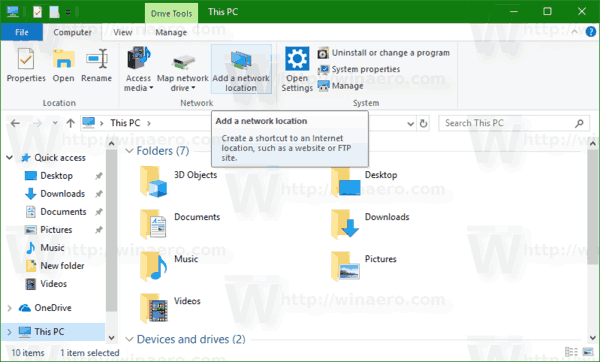 Savjet: ako imate onemogućio korisničko sučelje Ribbon, možete desnom tipkom miša kliknuti Ovo računalo i odabrati Dodajte mrežnu lokaciju iz kontekstnog izbornika.
Savjet: ako imate onemogućio korisničko sučelje Ribbon, možete desnom tipkom miša kliknuti Ovo računalo i odabrati Dodajte mrežnu lokaciju iz kontekstnog izbornika.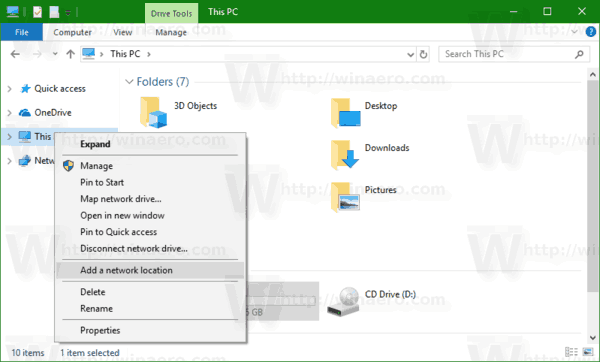
- Otvorit će se čarobnjak za dodavanje mrežne lokacije. Kliknite gumb Sljedeće.
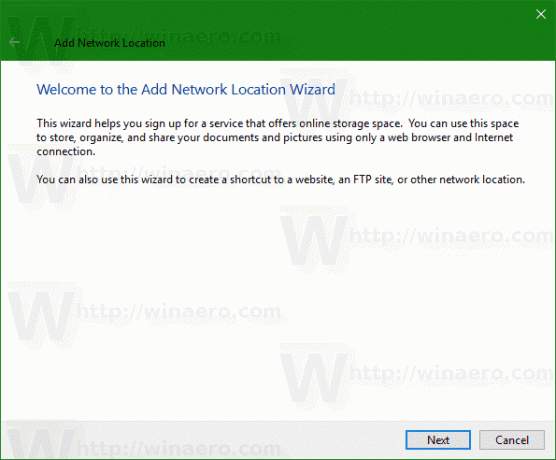
- Na sljedećoj stranici kliknite Odaberite prilagođenu mrežnu lokaciju za odabir ciljanog odredišta vašeg prečaca.
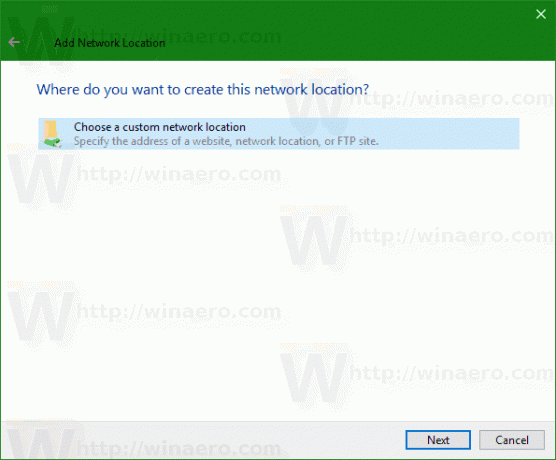
- Upišite željenu adresu mrežne lokacije na sljedećoj stranici.
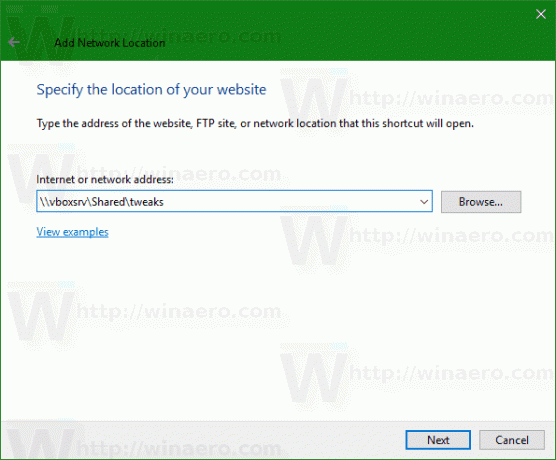
- Ovisno o vrsti vaše lokacije, navedite vjerodajnice za lokaciju ako je potrebno.
- Na sljedećoj stranici upišite željeni naziv za svoju lokaciju.

- Posljednja stranica omogućit će vam da izravno otvorite lokaciju. Poništite potvrdni okvir "Otvori ovu mrežnu lokaciju kada kliknem Završi".
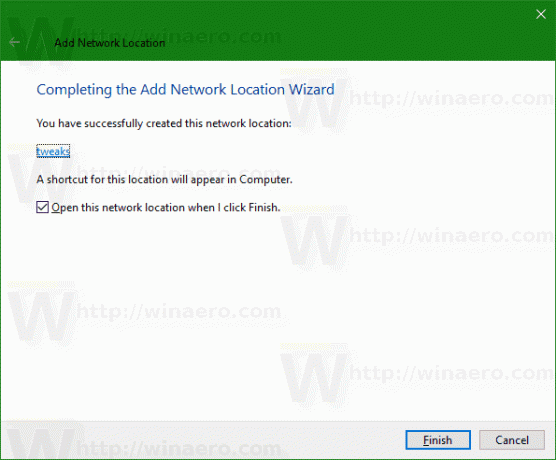
Prečac mrežne lokacije bit će vidljiv na ovom računalu.
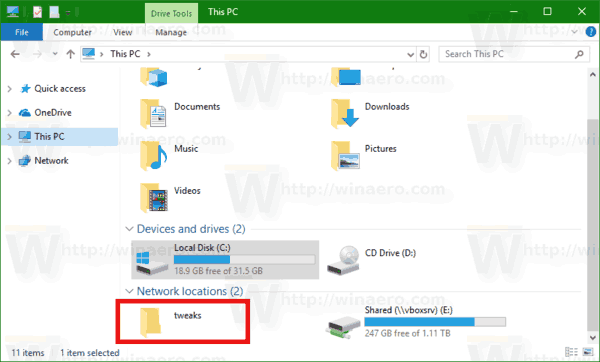
Prečac koji ste kreirali bit će smješten u sljedeću mapu:
%userprofile%\AppData\Roaming\Microsoft\Windows\Network prečaci
Možete kopirati gornji redak i zalijepiti ga u adresnu traku File Explorera kako biste ga izravno otvorili.
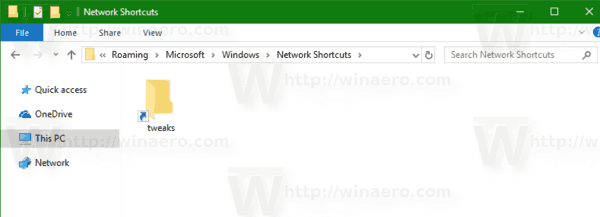
Savjet: Na ovaj način možete staviti prečac do bilo koje lokalne mape ili aplikacije u mapu Mrežni prečaci i bit će vidljiv na ovom računalu!
Na primjer, tamo ću dodati Notepad. Pogledajte sljedeću snimku zaslona.
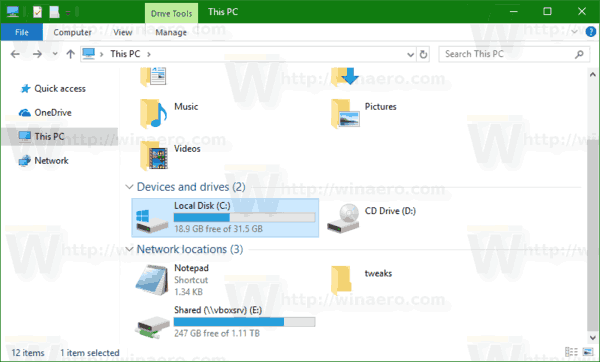
Za brisanje prečaca mrežne lokacije s ovog računala, koristite jednu od sljedećih metoda.
- Desnom tipkom miša kliknite prečac u Ovom računalu i odaberite Izbrisati iz kontekstnog izbornika.
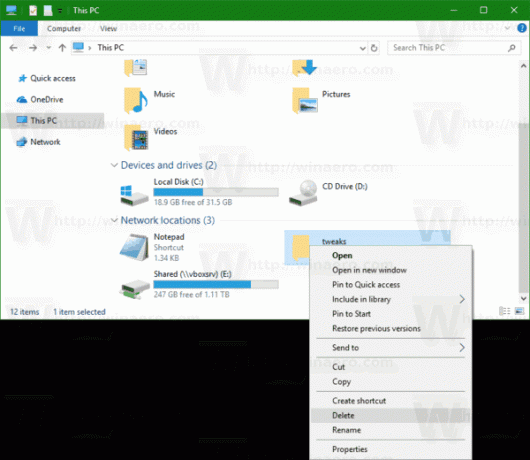
- Otvorite gore navedenu mapu i odatle izbrišite prečac.

To je to.